2.1 メールボックスの表示
-
クイックアクセスバーで、[メール]をタップします。
メールボックスには受信したすべてのメールメッセージが格納され、新規のメールメッセージを送信できるオプションがあります。また、アポイント、タスク、メモを受理するまでメールボックスで表示でき、その後はカレンダでのみ表示されます。
メールボックスは、新しい項目を受信すると自動リフレッシュされます。これにより、GroupWiseメールボックスの内容をリアルタイムで表示できます。
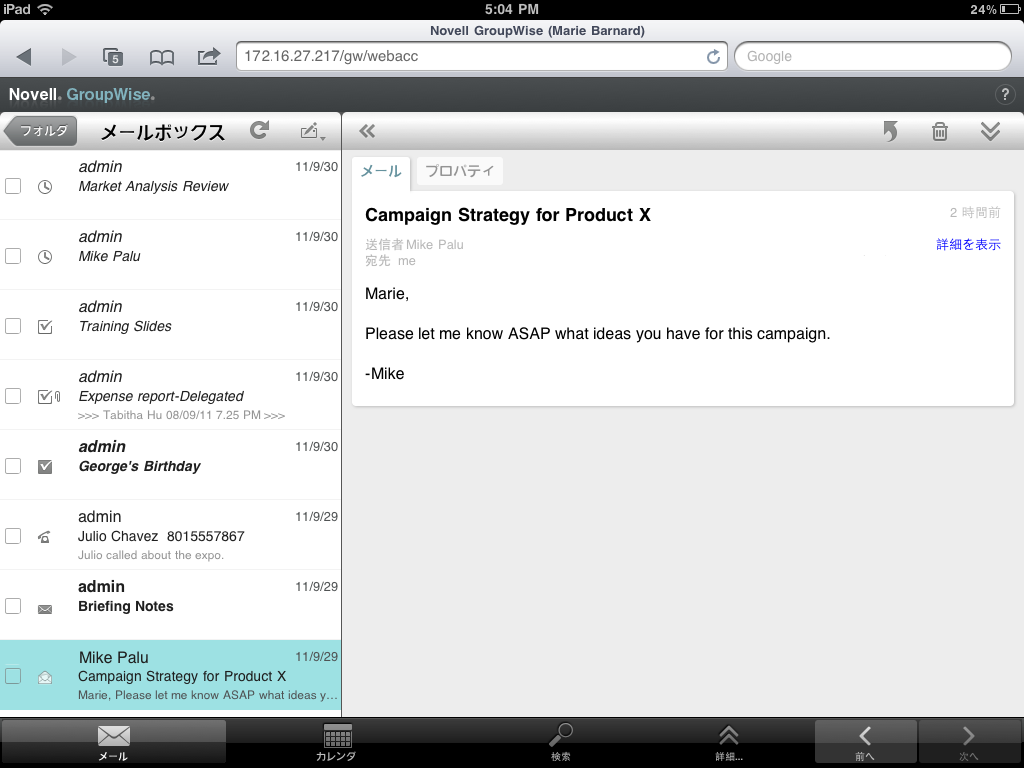
項目の横に表示されるアイコンには、項目のステータス情報が表示されます。詳細については、項目の横に表示されるアイコンの識別を参照してください。
-
以下のいずれかの操作を実行して、メールボックスをナビゲートして使用します。
-
メールメッセージをタップして内容を表示するか、以下のいずれかのアクションを実行します。
-
 をタップして、メッセージに返信するか、メッセージを転送する。
をタップして、メッセージに返信するか、メッセージを転送する。
-
 をタップして、メッセージを削除する。
をタップして、メッセージを削除する。
-
 をタップして、メッセージを移動、既読としてマーク、または未読としてマークする。
をタップして、メッセージを移動、既読としてマーク、または未読としてマークする。
-
-
メールメッセージの横のチェックボックスをタップして選択バーを表示して、複数メッセージの同時削除や移動などのアクションを実行できます。
-
 をタップして、メッセージ表示領域のサイズを拡大します。
をタップして、メッセージ表示領域のサイズを拡大します。
-
 をタップしてメールボックスを更新し、新しく受信した項目を表示します。
をタップしてメールボックスを更新し、新しく受信した項目を表示します。
-
 をタップして、新規メールメッセージを作成します。
をタップして、新規メールメッセージを作成します。
-
 をタップして、フォルダリストにアクセスします。メールボックスは、電子メール項目を表示して管理するために使用できる多数のフォルダのうちの1つです。フォルダリストを使用して、送信項目、進行中の仕事、未開封項目、ごみ箱など、その他のフォルダにアクセスできます。詳細については、フォルダリストの操作を参照してください。
をタップして、フォルダリストにアクセスします。メールボックスは、電子メール項目を表示して管理するために使用できる多数のフォルダのうちの1つです。フォルダリストを使用して、送信項目、進行中の仕事、未開封項目、ごみ箱など、その他のフォルダにアクセスできます。詳細については、フォルダリストの操作を参照してください。